วิธีเปลี่ยนอีเมลของคุณบน Instagram
เผยแพร่แล้ว: 2023-01-02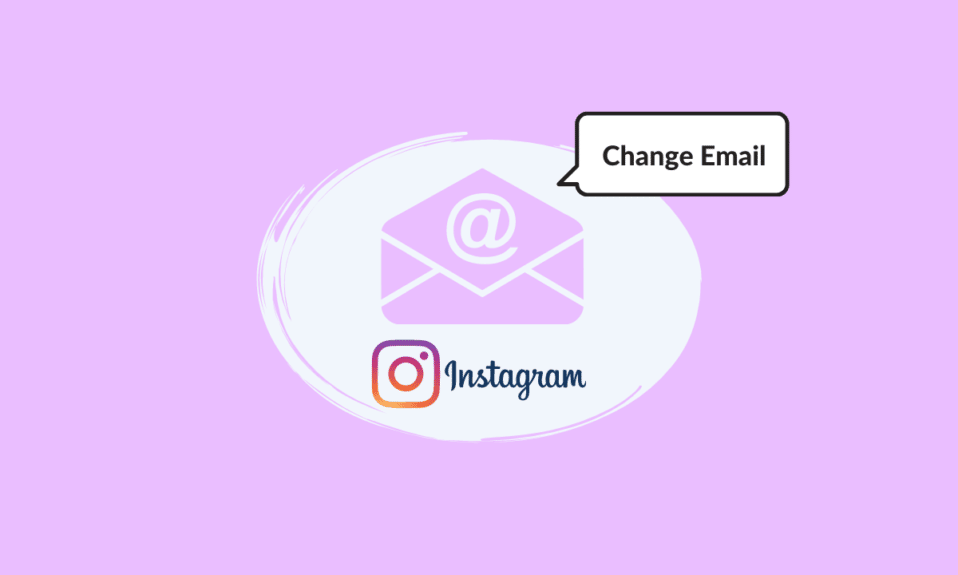
Instagram เป็นแอปพลิเคชั่นโซเชียลเน็ตเวิร์กชื่อดังที่เน้นการแชร์รูปภาพและวิดีโอเป็นอย่างมาก นับตั้งแต่เปิดตัวในปี 2010 ก็ได้รับความนิยมเพิ่มขึ้นด้วยการรวมฟีเจอร์ใหม่ๆ ที่ล้ำสมัย เช่น Instagram Stories, ช้อปปิ้ง, Instagram Reels และอื่นๆ เป็นไปได้มากว่าคุณใช้ Instagram มาระยะหนึ่งแล้ว ในอดีต การเลือกบัญชีอีเมลไม่ใช่สิ่งที่ผู้คนคิดมาก แต่ในปัจจุบัน หลายคนชอบใช้ที่อยู่อีเมลเดียวสำหรับกิจกรรมออนไลน์ทั้งหมดของพวกเขา คุณสามารถใช้หลายวิธีในการอัปเดตที่อยู่อีเมลในบัญชี Instagram เก่า บทความนี้จะอธิบายวิธีเปลี่ยนอีเมลของคุณบน Instagram และวิธีเปลี่ยนอีเมล Instagram โดยไม่ต้องใช้รหัสผ่าน
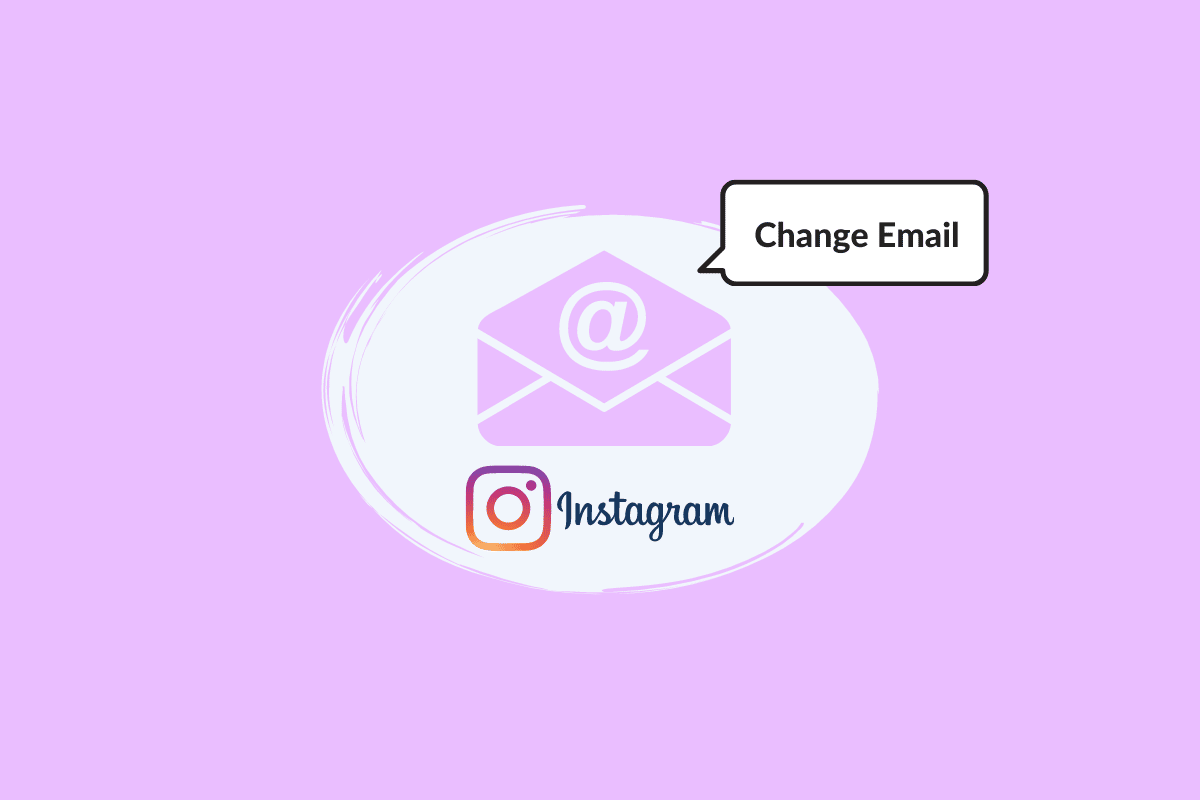
เนื้อหา
- วิธีเปลี่ยนอีเมลของคุณบน Instagram
- จะเปลี่ยนที่อยู่อีเมลของคุณบนแอพ Instagram ได้อย่างไร
- จะเปลี่ยนอีเมลของคุณบนเว็บ Instagram (PC) ได้อย่างไร
- คุณสามารถเปลี่ยนอีเมลของคุณบน Instagram โดยไม่ต้องเข้าสู่ระบบได้หรือไม่?
- ฉันจะเปลี่ยนอีเมล Instagram โดยไม่มีรหัสผ่านได้อย่างไร
- คุณจะกู้คืน Instagram ได้อย่างไรหากคุณไม่มีสิทธิ์เข้าถึงอีเมล
- จะเกิดอะไรขึ้นหากฉันเปลี่ยนอีเมล Instagram
- ฉันสามารถกู้คืนบัญชี Instagram ของฉันได้หรือไม่ หากอีเมลมีการเปลี่ยนแปลง
- ฉันจะลบอีเมล Instagram ของฉันได้อย่างไร
วิธีเปลี่ยนอีเมลของคุณบน Instagram
คุณจะได้ทราบวิธีเปลี่ยนอีเมลบน Instagram เพิ่มเติมในบทความนี้ อ่านต่อเพื่อเรียนรู้เพิ่มเติมเกี่ยวกับรายละเอียด
จะเปลี่ยนที่อยู่อีเมลของคุณบนแอพ Instagram ได้อย่างไร
อย่าตกใจหากคุณเปลี่ยนที่อยู่อีเมลหรือทำบัญชีที่คุณใช้เข้าร่วม Instagram หาย ต่อไปนี้เป็นวิธีอัปเดตอีเมล Instagram บนมือถือ หากคุณใช้ Instagram บนอุปกรณ์เคลื่อนที่ ไม่ว่าจะเป็นอุปกรณ์ Android หรือ iOS คุณสามารถอัปเดตที่อยู่อีเมลของคุณได้โดยตรงจากแอพ อ่านต่อเพื่อดูวิธีเปลี่ยนอีเมลของคุณบน Instagram:
1. เปิดแอปพลิเคชั่น Instagram บนอุปกรณ์ Android หรือ iOS ของคุณ
หมายเหตุ : ตรวจสอบให้แน่ใจว่าคุณลงชื่อเข้าใช้บัญชีของคุณ
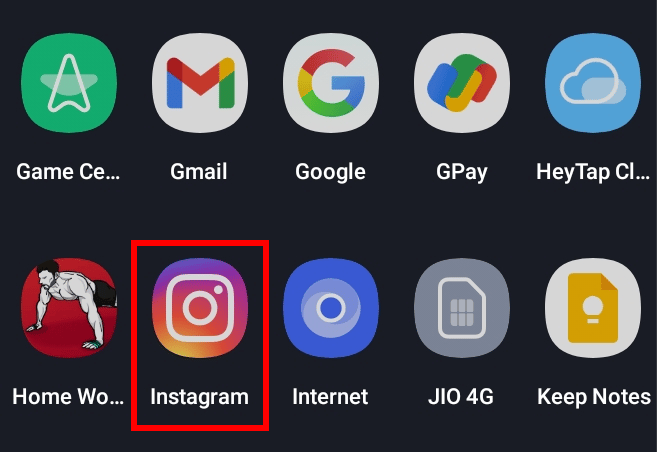
2. แตะที่ แท็บโปรไฟล์ จากมุมล่างขวา
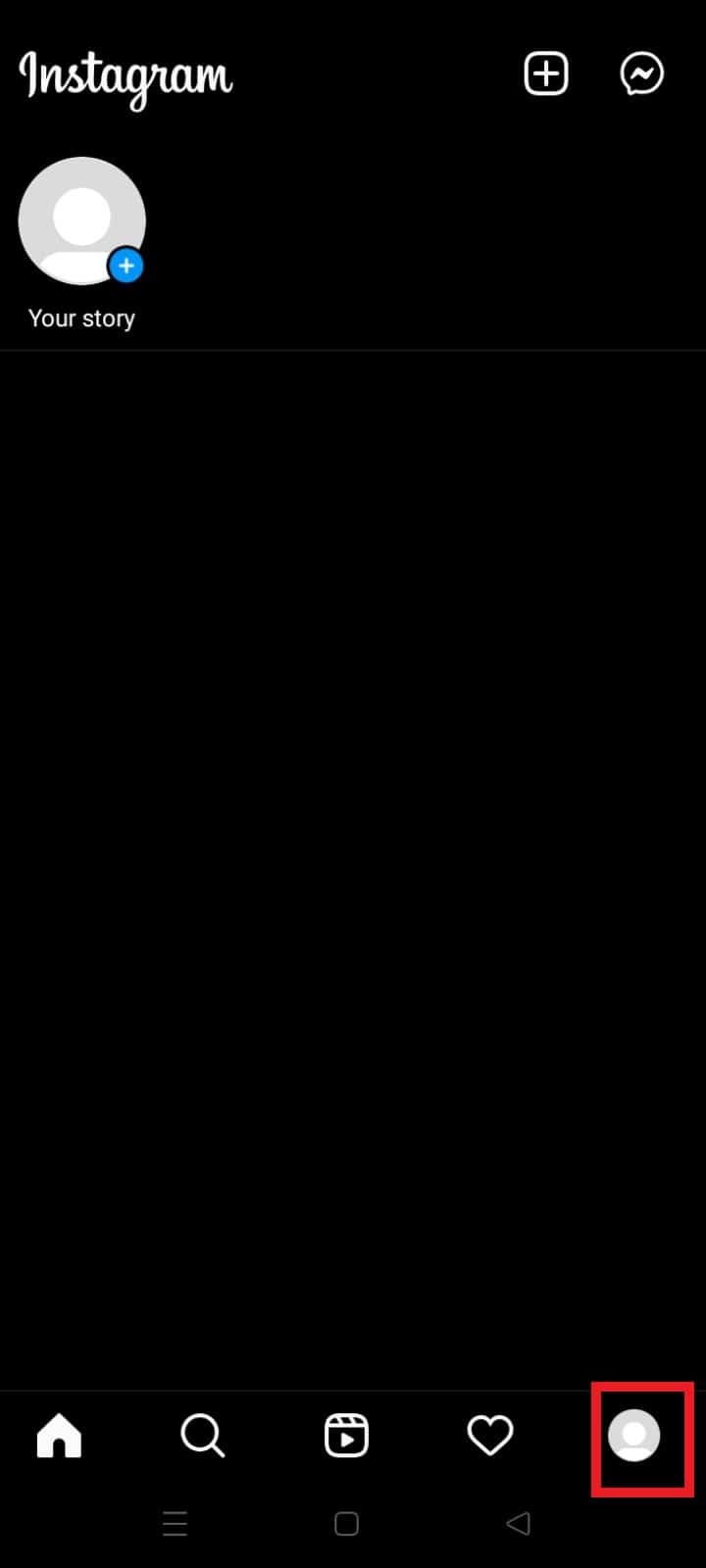
3. แตะที่ แก้ไขโปรไฟล์ ด้านล่างประวัติโปรไฟล์ของคุณ
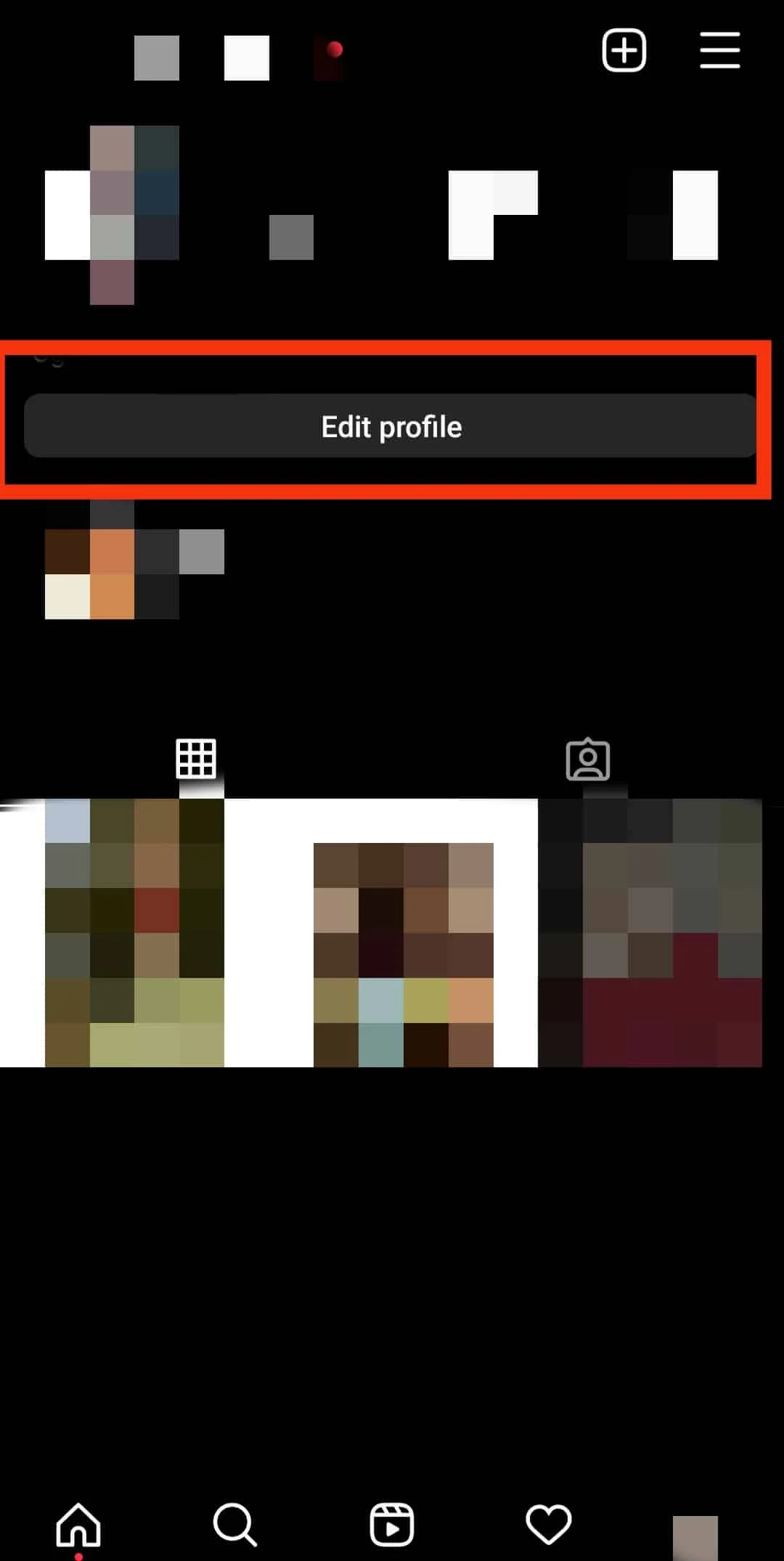
4. ปัดลงและแตะที่การ ตั้งค่าข้อมูลส่วนตัว > ฟิลด์ ที่อยู่อีเมล
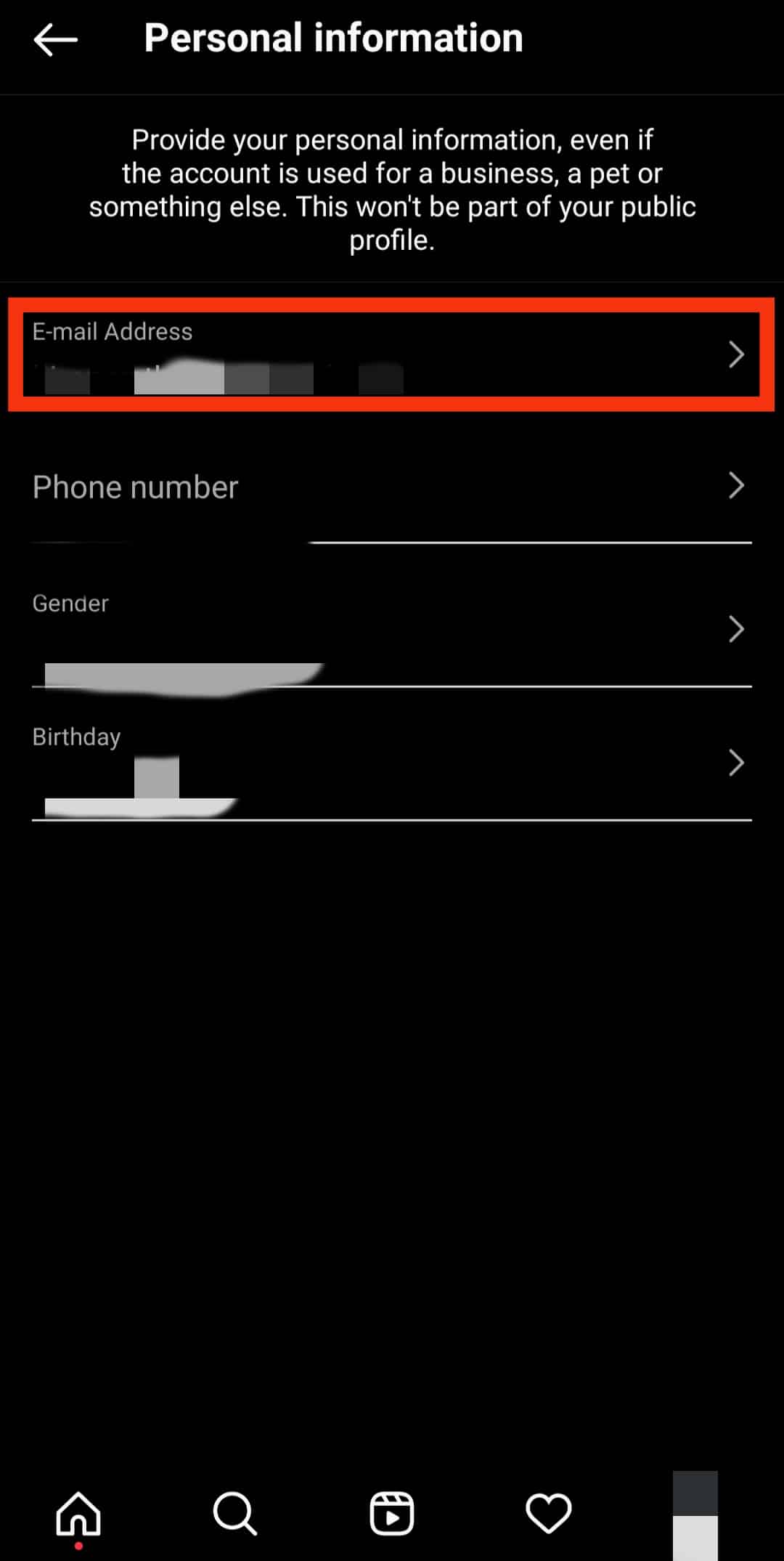
5. ป้อนที่ อยู่อีเมลใหม่ที่ คุณต้องการใช้แล้วแตะที่ ไอคอนเครื่องหมายถูกสีน้ำเงิน จากมุมบนขวาของหน้าจอ
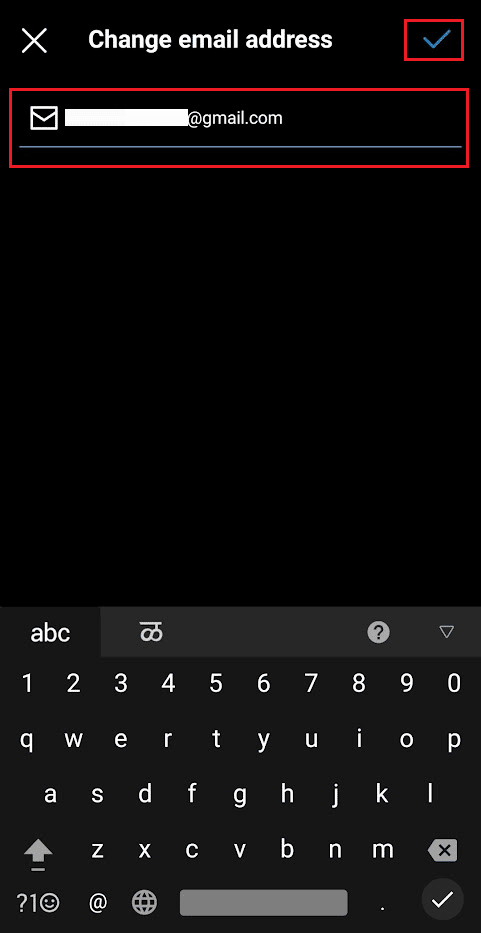
6. ค้นหา อีเมล ยืนยัน ที่แจ้งให้คุณยืนยันที่อยู่อีเมลที่ป้อนใหม่
7. แตะที่ ลิงก์ การยืนยันเพื่อยืนยันว่าคุณเป็นผู้ที่ร้องขอการเปลี่ยนแปลง
8. ในหน้าถัดไป เข้าสู่ระบบ ด้วย ที่อยู่อีเมลใหม่ ของคุณหลังจากแตะตัวเลือก ยืนยันที่อยู่อีเมล
อ่านเพิ่มเติม : วิธีเปลี่ยนอีเมลบน VRBO
จะเปลี่ยนอีเมลของคุณบนเว็บ Instagram (PC) ได้อย่างไร
หากคุณต้องการใช้คอมพิวเตอร์เดสก์ท็อปหรือแล็ปท็อป เว็บเบราว์เซอร์จะให้คุณเปลี่ยนที่อยู่อีเมล Instagram ได้ ทำตามขั้นตอนเหล่านี้เพื่อทราบวิธีเปลี่ยนอีเมลของคุณบนเว็บ Instagram
1. เยี่ยมชมเว็บไซต์ Instagram บนเบราว์เซอร์เดสก์ท็อปของคุณ
2. คลิกที่ แท็บโปรไฟล์ จากบานหน้าต่างด้านซ้าย
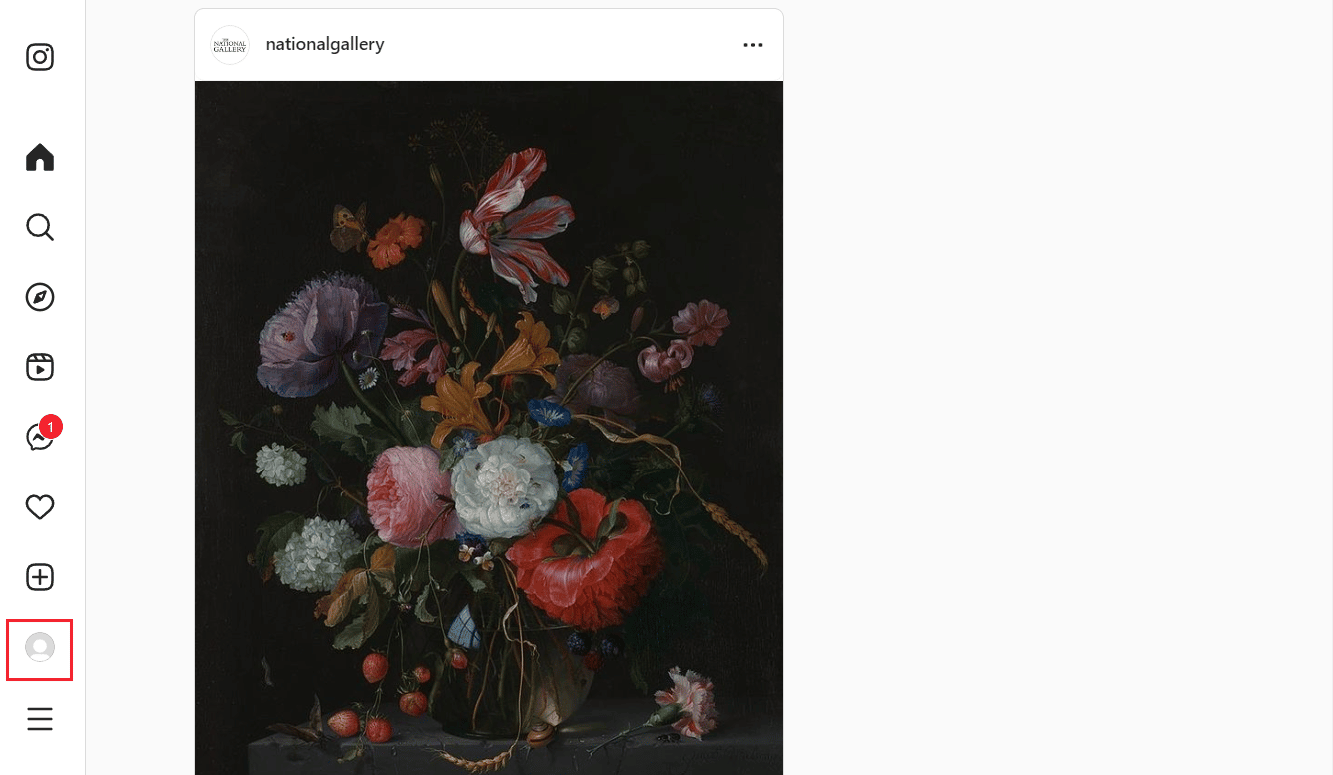
3. คลิกที่ แก้ไขโปรไฟล์
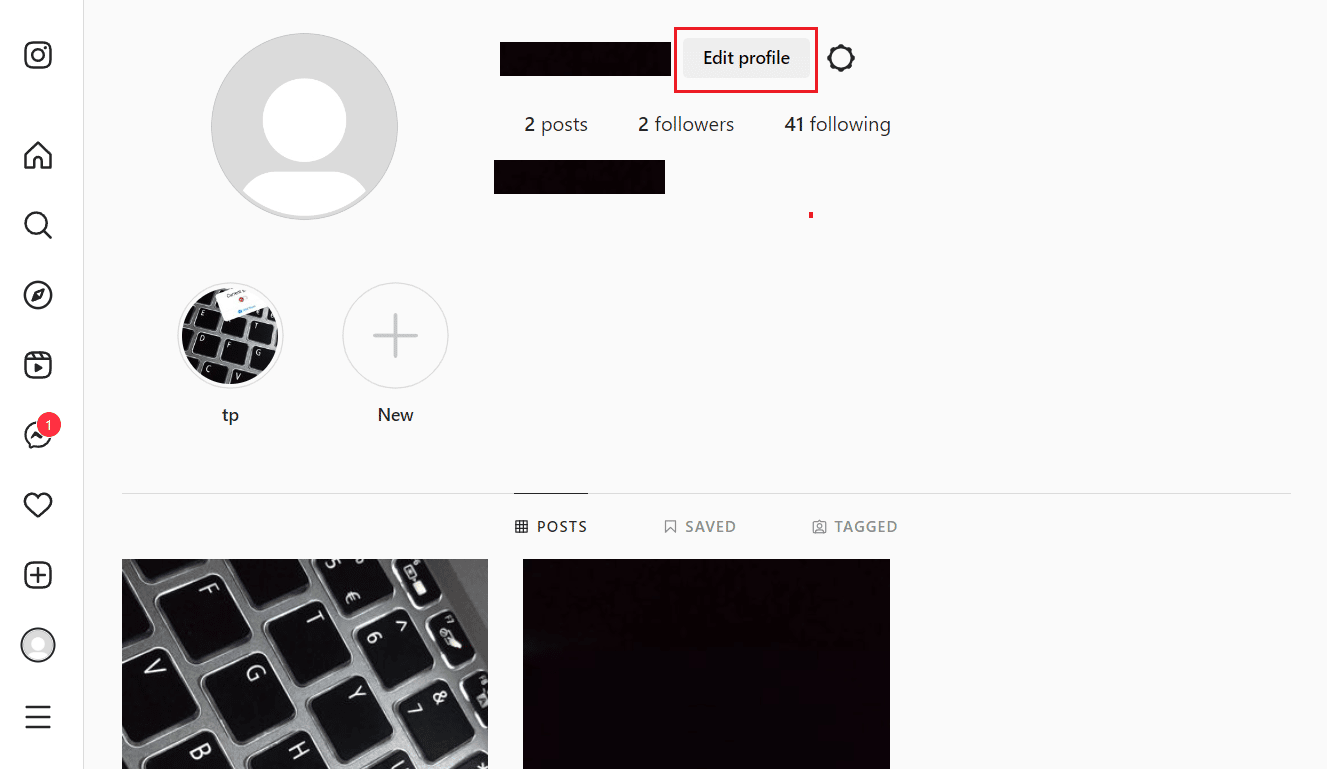
4. เลื่อนลงและป้อน อีเมลที่ต้องการ ในช่อง อีเมล
5. จากนั้นคลิกที่ ส่ง
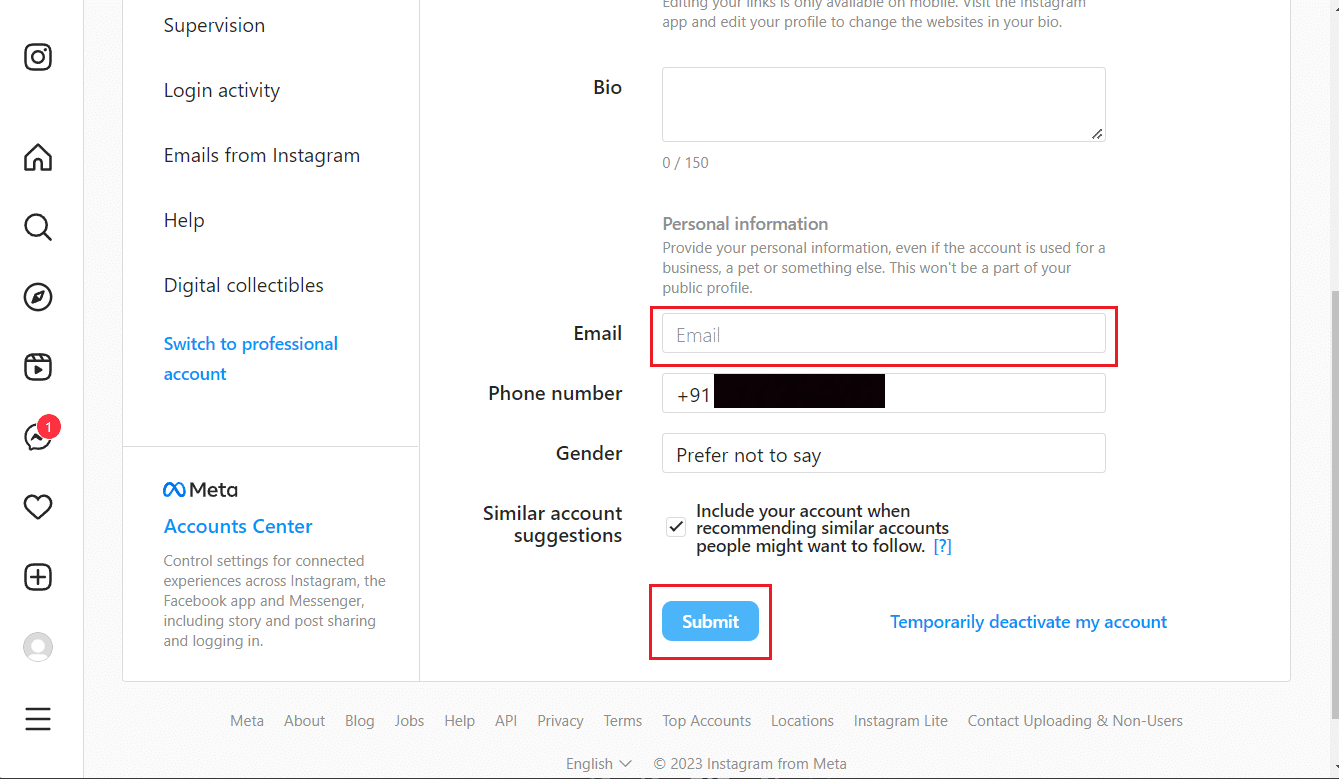
เมื่อคุณอัปเดตอีเมลของคุณในเวอร์ชันเดสก์ท็อปของ Instagram คุณจะไม่ได้รับแจ้งให้ตรวจสอบกล่องจดหมายของคุณ แต่คุณจะยังคงได้รับอีเมลยืนยัน เปิดอีเมลจาก Instagram แล้วคลิก ลิงก์ ที่ระบุว่า Confirm Email Address เพื่อยืนยันที่อยู่อีเมลของคุณและกลับไปที่ Instagram
อ่านเพิ่มเติม : วิธีลงชื่อเข้าใช้ Instagram โดยไม่มีหมายเลขโทรศัพท์และอีเมล
คุณสามารถเปลี่ยนอีเมลของคุณบน Instagram โดยไม่ต้องเข้าสู่ระบบได้หรือไม่?
ไม่ คุณ ไม่สามารถ เปลี่ยนอีเมลของคุณบน Instagram โดยไม่ต้องเข้าสู่ระบบ

ฉันจะเปลี่ยนอีเมล Instagram โดยไม่มีรหัสผ่านได้อย่างไร
คุณสามารถทำตามขั้นตอนด้านล่างเพื่อเปลี่ยนรหัสผ่าน IG ของคุณ จากนั้นทำตามขั้นตอนดังกล่าวข้างต้นเพื่อเปลี่ยนอีเมลของคุณ
1. เยี่ยมชมเว็บไซต์ Instagram บนเบราว์เซอร์โทรศัพท์ของคุณ
2. ในหน้าจอเข้าสู่ระบบ แตะที่ ลืมรหัสผ่าน? ลิงค์
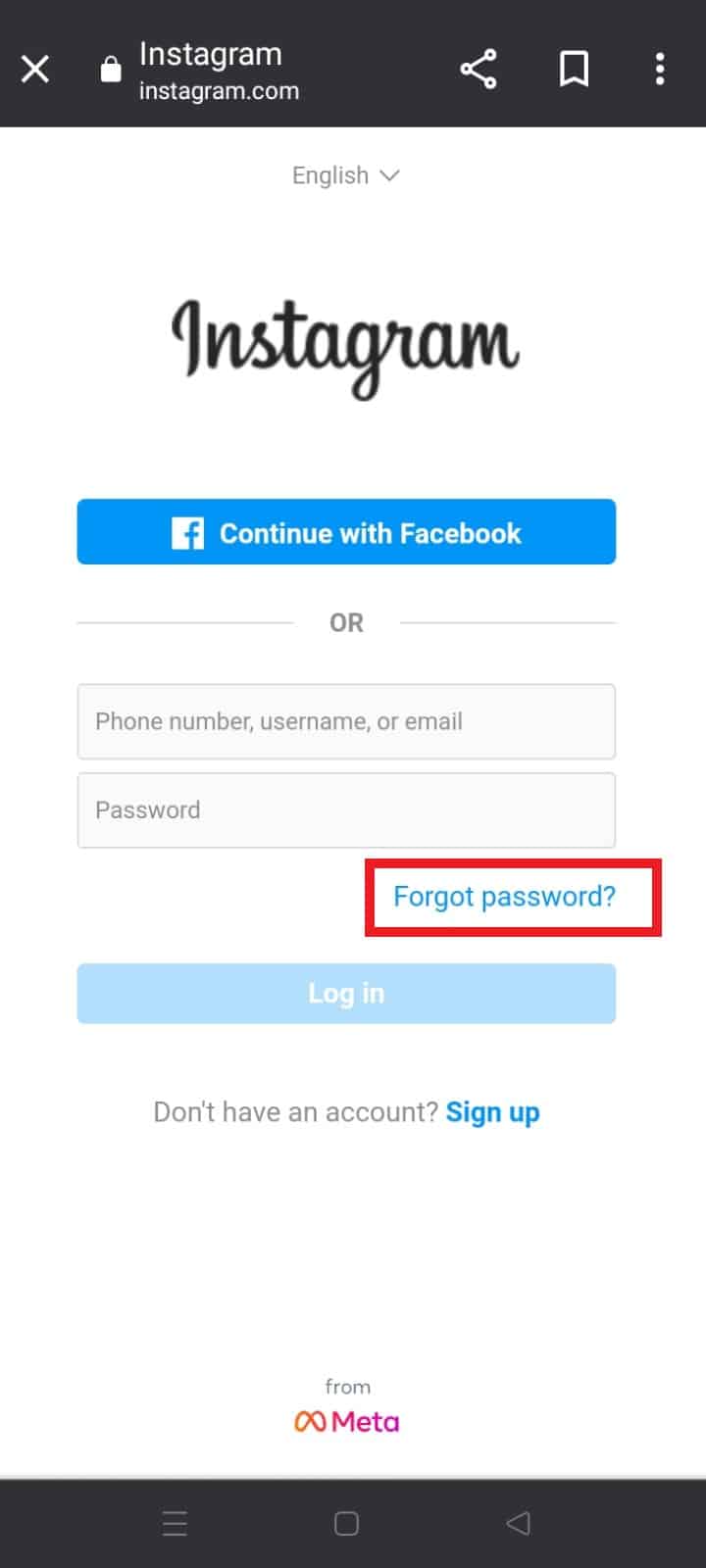
3. ป้อน ชื่อผู้ใช้ หมายเลขโทรศัพท์ หรือ รหัสอีเมล ของคุณ แล้วแตะที่ ลิงก์ส่งการเข้าสู่ระบบ
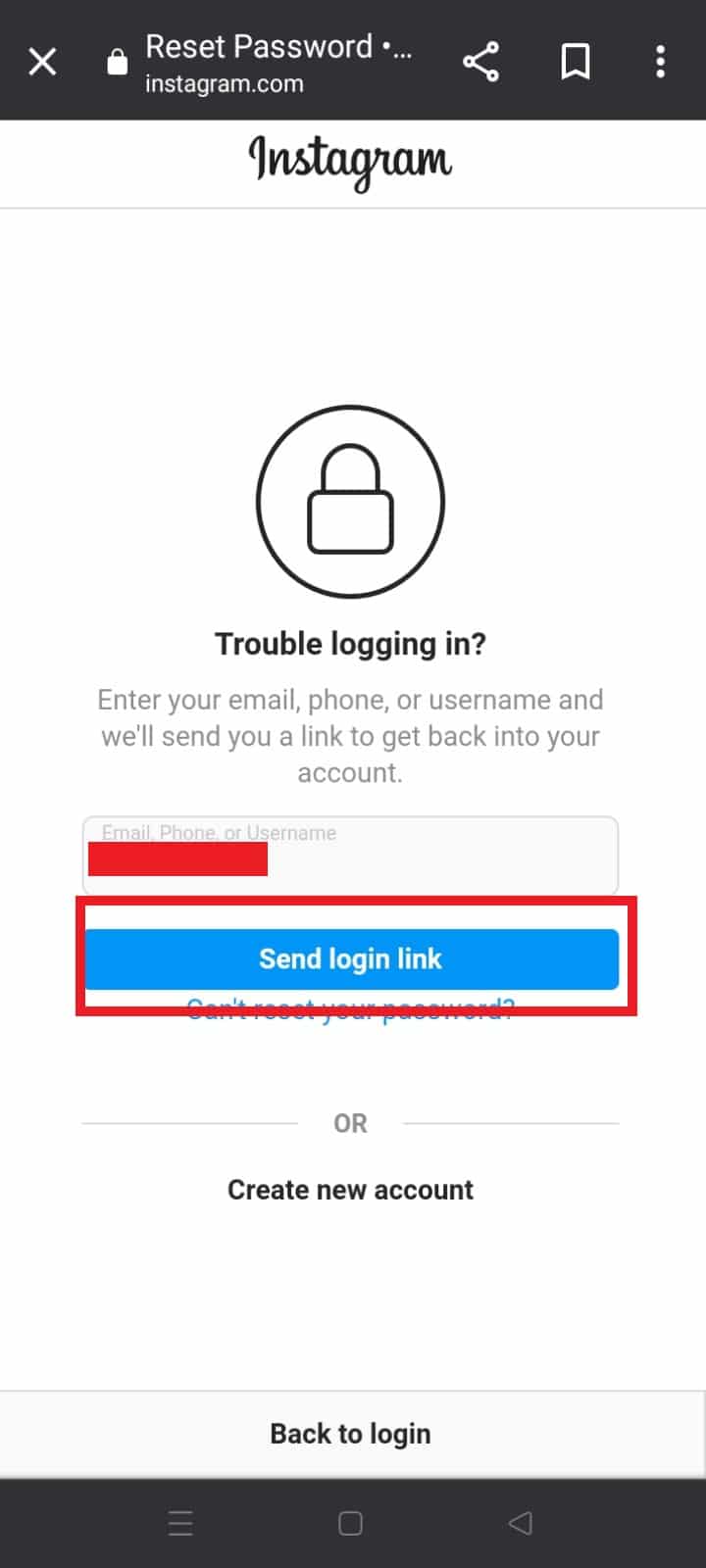
4. ทำเครื่องหมายที่ ฉันไม่ใช่ หุ่นยนต์ captcha และแตะที่ ถัดไป เพื่อพิสูจน์ว่าคุณไม่ใช่บอทที่พยายามเข้าถึงบัญชีนี้
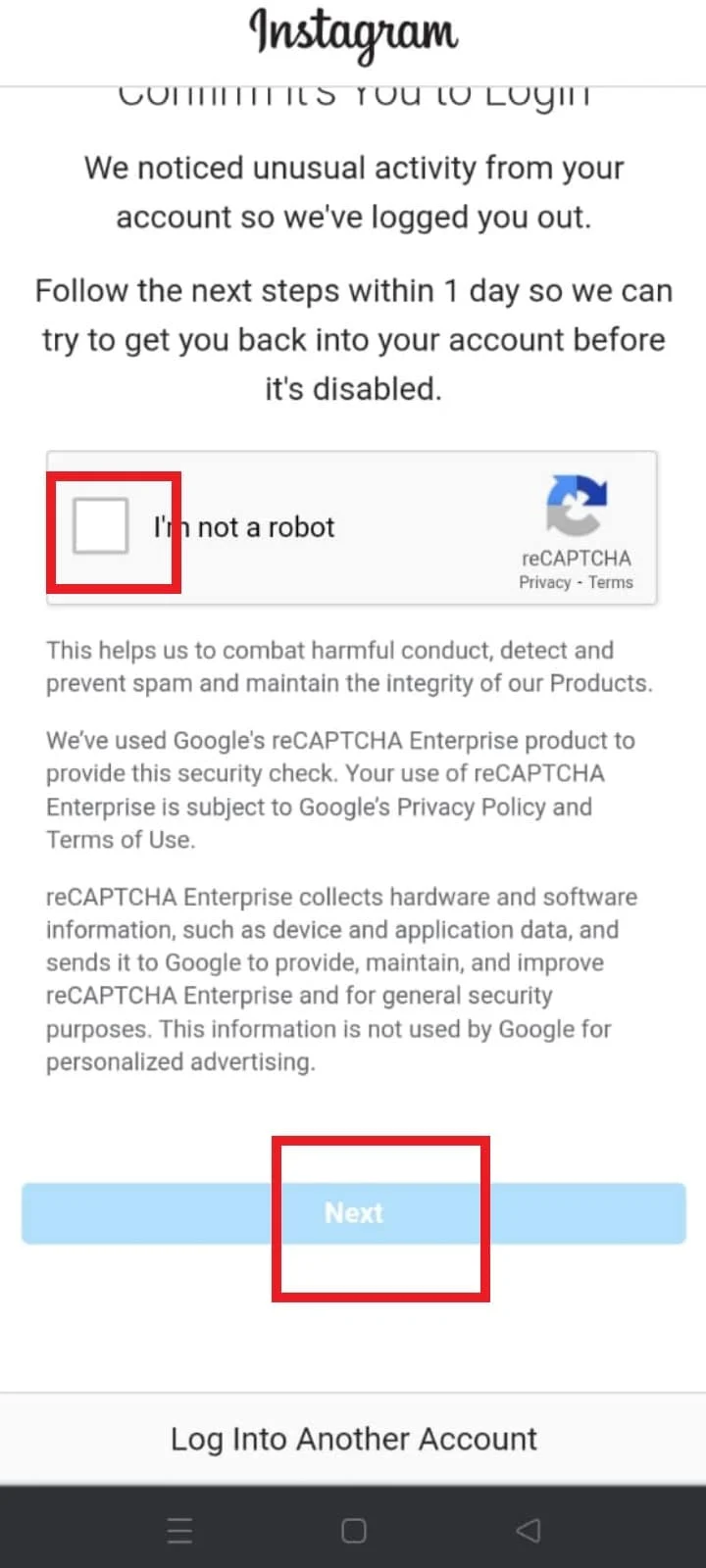
5. แตะที่ ตกลง บนหน้าส่ง SMS
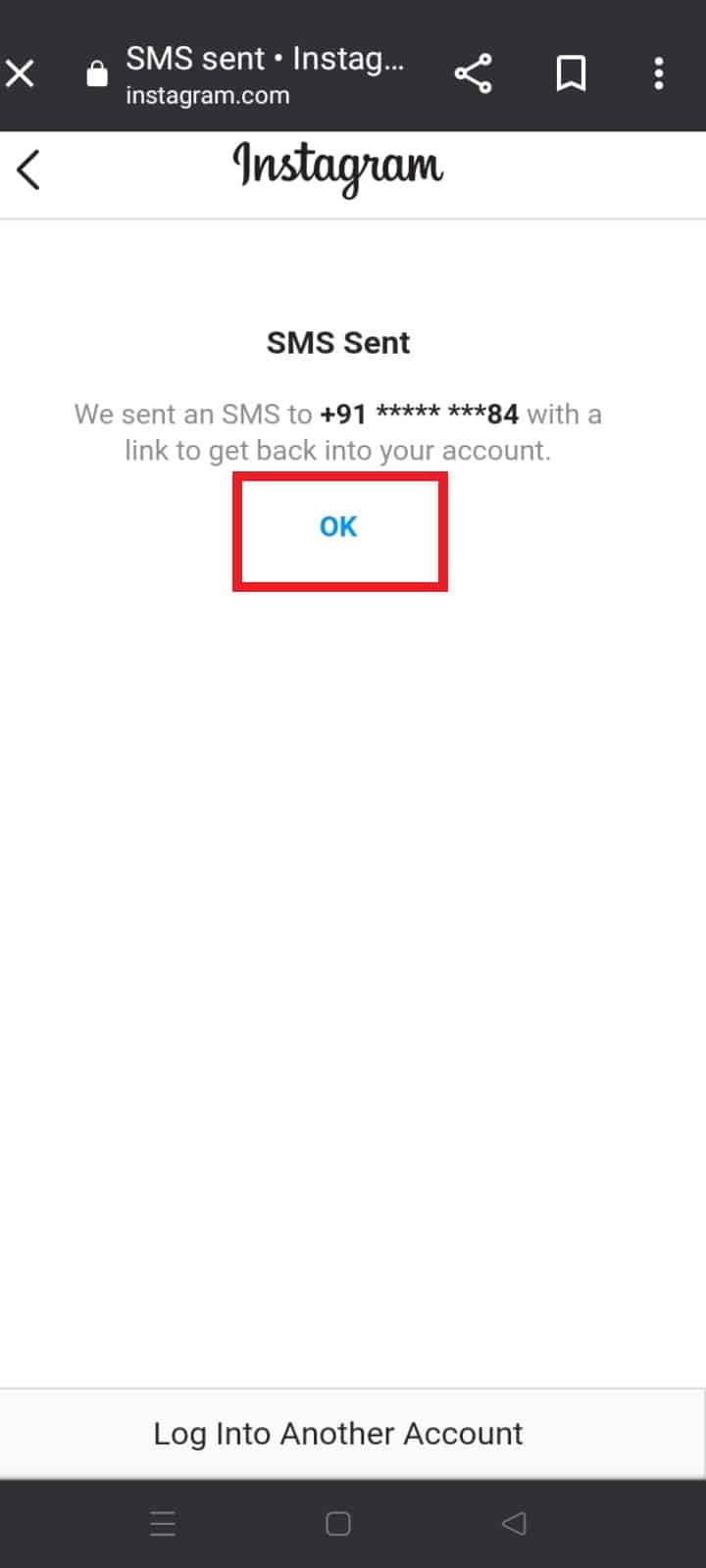
6. เปิด ข้อความ ที่คุณได้รับจาก Instagram บนอุปกรณ์ของคุณ
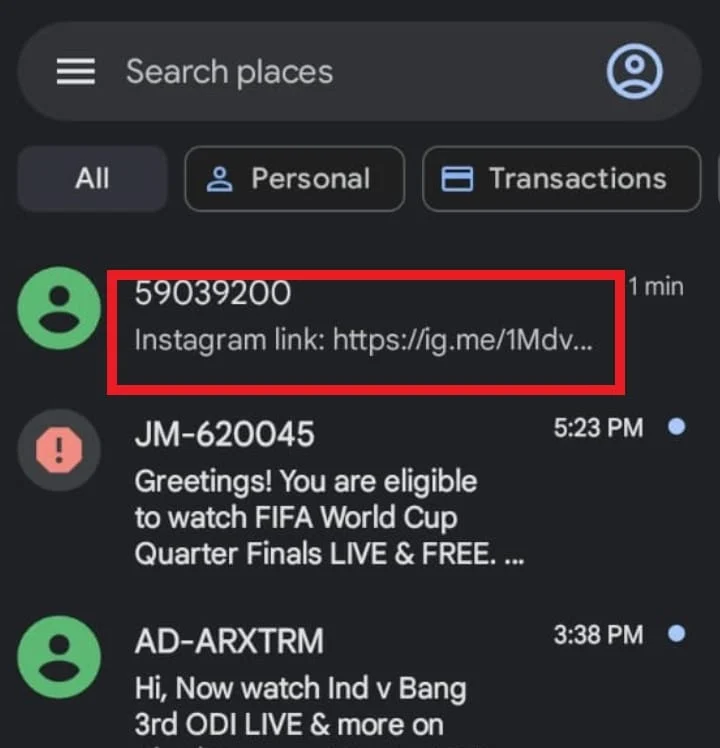
7. แตะที่ ลิงก์ Instagram ที่มีให้ คุณจะถูกนำไปที่หน้าใหม่ซึ่งคุณสามารถเข้าสู่บัญชีของคุณหลังจากรีเซ็ตรหัสผ่าน
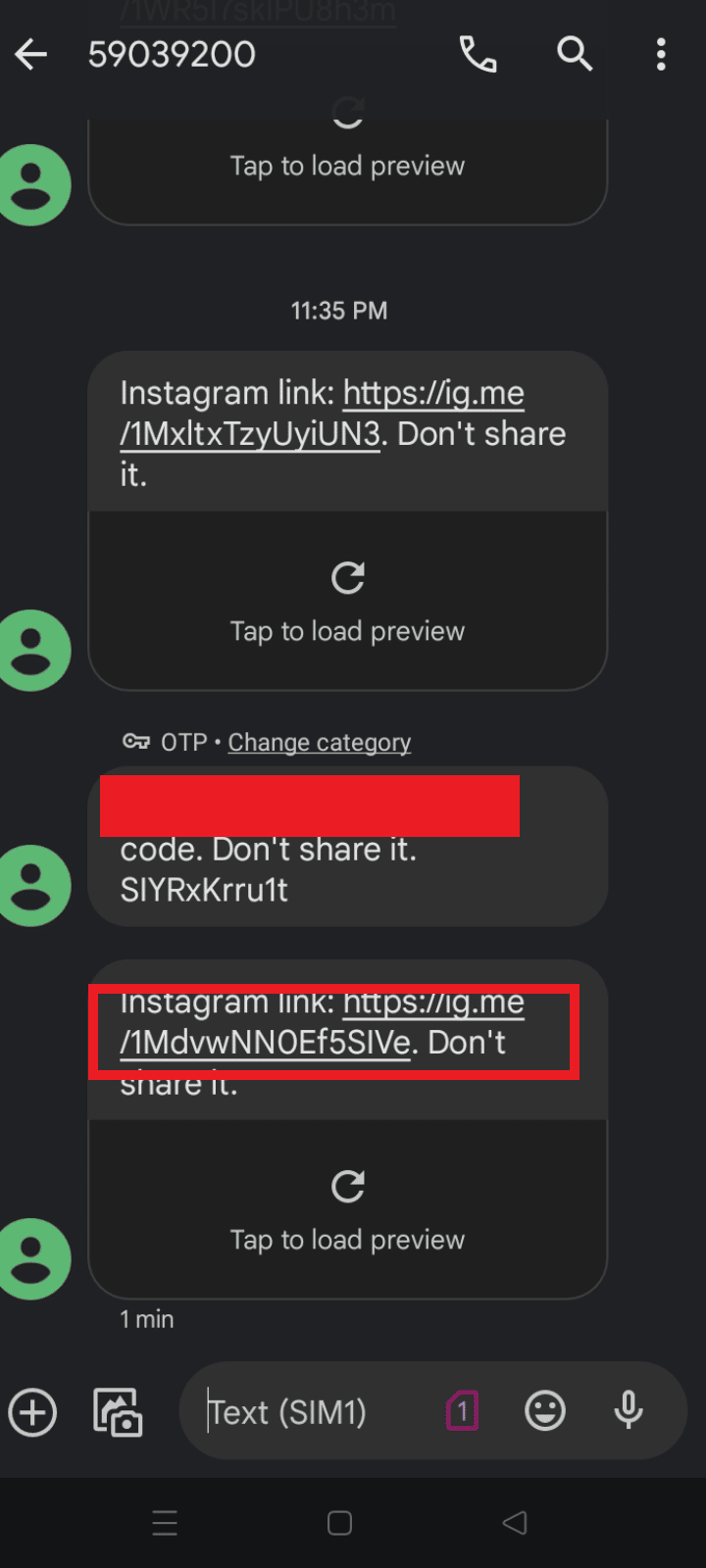
8. ป้อนและยืนยัน รหัสผ่านใหม่ ของคุณ แล้วแตะที่ เปลี่ยนรหัสผ่าน
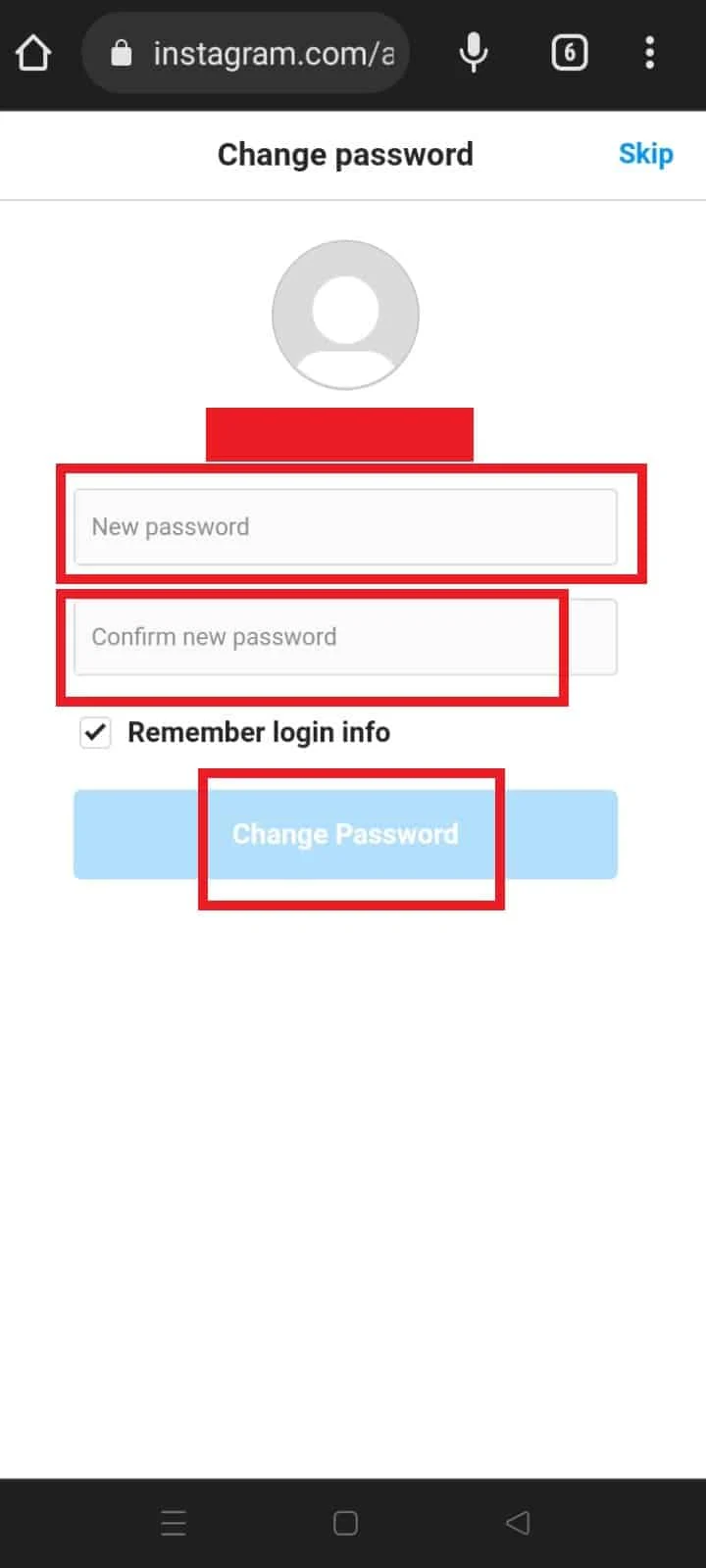
9. หลังจากเปลี่ยนรหัสผ่านแล้ว ให้ ลงชื่อเข้า ใช้บัญชี Instagram ของคุณด้วย รหัสผ่านใหม่
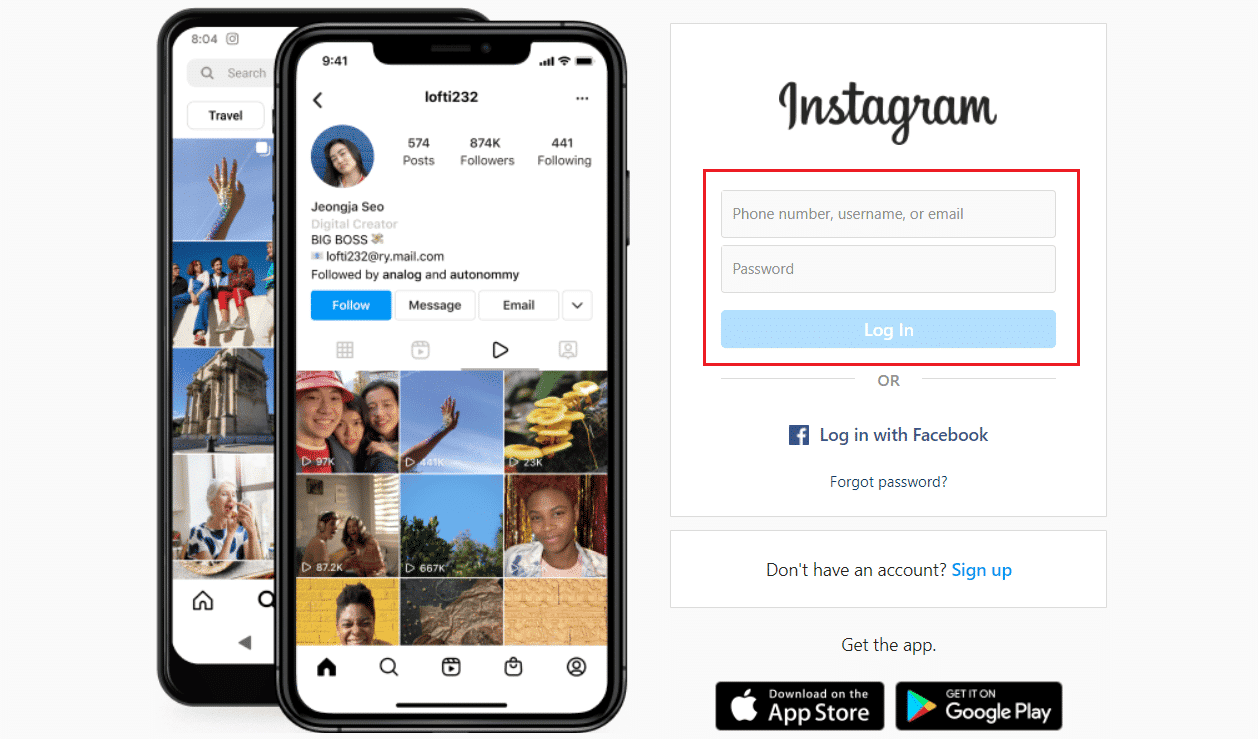
10. คลิกที่ แท็บโปรไฟล์ > แก้ไขโปรไฟล์
11. ป้อน อีเมลใหม่ แล้วคลิก ส่ง
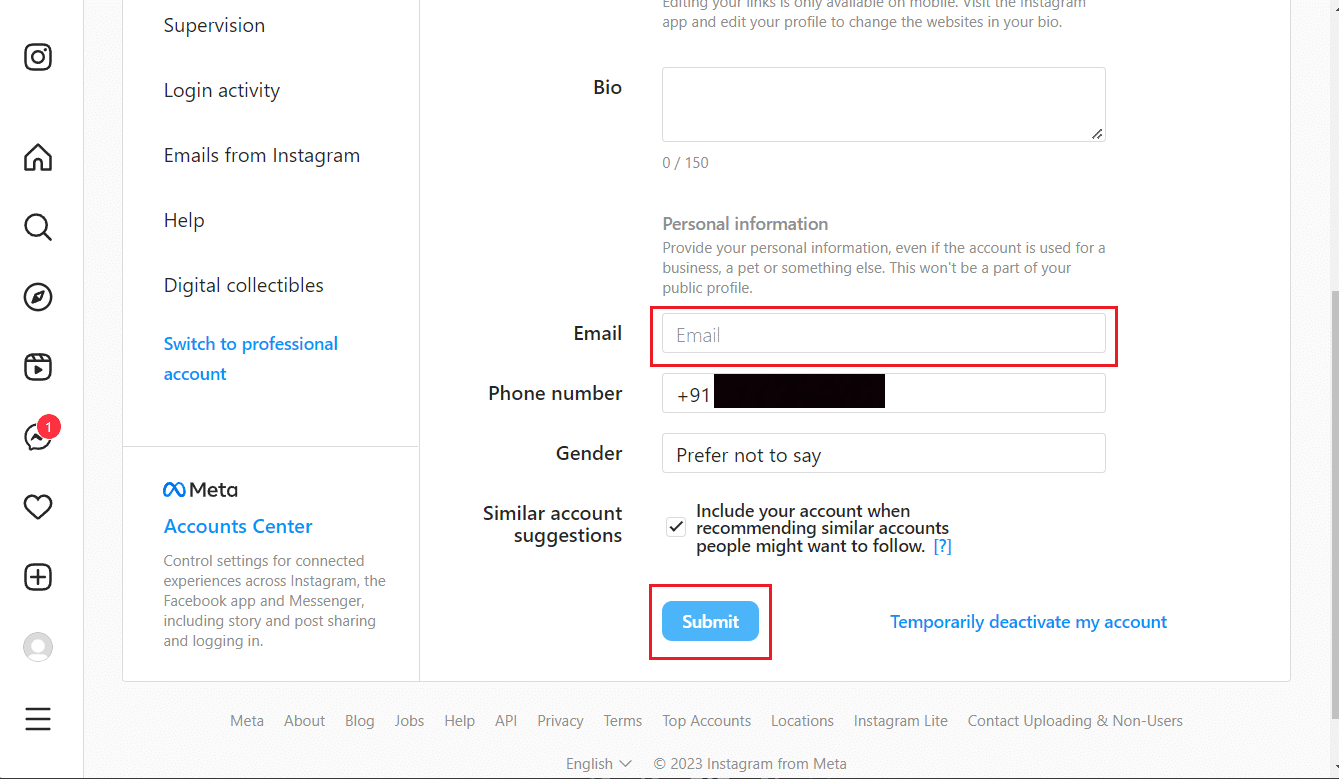
อ่านเพิ่มเติม : วิธีเปลี่ยนอีเมลใน Amazon
คุณจะกู้คืน Instagram ได้อย่างไรหากคุณไม่มีสิทธิ์เข้าถึงอีเมล
คุณสามารถทำตาม ขั้นตอนข้างต้น เพื่อกู้คืนบัญชี IG ของคุณโดยใช้หมายเลขโทรศัพท์
จะเกิดอะไรขึ้นหากฉันเปลี่ยนอีเมล Instagram
เมื่อคุณเปลี่ยนอีเมล IG เป็นอีเมลใหม่ คุณจะ ได้รับการแจ้งเตือนทั้งหมดและการอัปเดตที่เกี่ยวข้องกับบัญชีใน ID อีเมล นั้น นอกจากนี้ คุณจะสามารถลงชื่อเข้าใช้บัญชีของคุณด้วยรหัสอีเมลนั้น ไม่ใช่รหัสเก่า
ฉันสามารถกู้คืนบัญชี Instagram ของฉันได้หรือไม่ หากอีเมลมีการเปลี่ยนแปลง
ได้ คุณสามารถกู้คืนบัญชี IG ของคุณได้หากอีเมลของคุณ มี การเปลี่ยนแปลง คุณสามารถ ส่ง ลิงค์ยืนยันไปยังอีเมลที่ต้องการได้ ในขณะที่กู้คืนบัญชี IG ของคุณ
ฉันจะลบอีเมล Instagram ของฉันได้อย่างไร
คุณสามารถลบอีเมล Instagram ของคุณโดย แทนที่ด้วยอีเมลใหม่ เรามาดูขั้นตอนกันเลย
1. เปิดแอพ Instagram บนโทรศัพท์ของคุณ
หมายเหตุ : ตรวจสอบให้แน่ใจว่าคุณลงชื่อเข้าใช้บัญชีของคุณ
2. แตะที่ แท็บโปรไฟล์ จากมุมล่างขวา
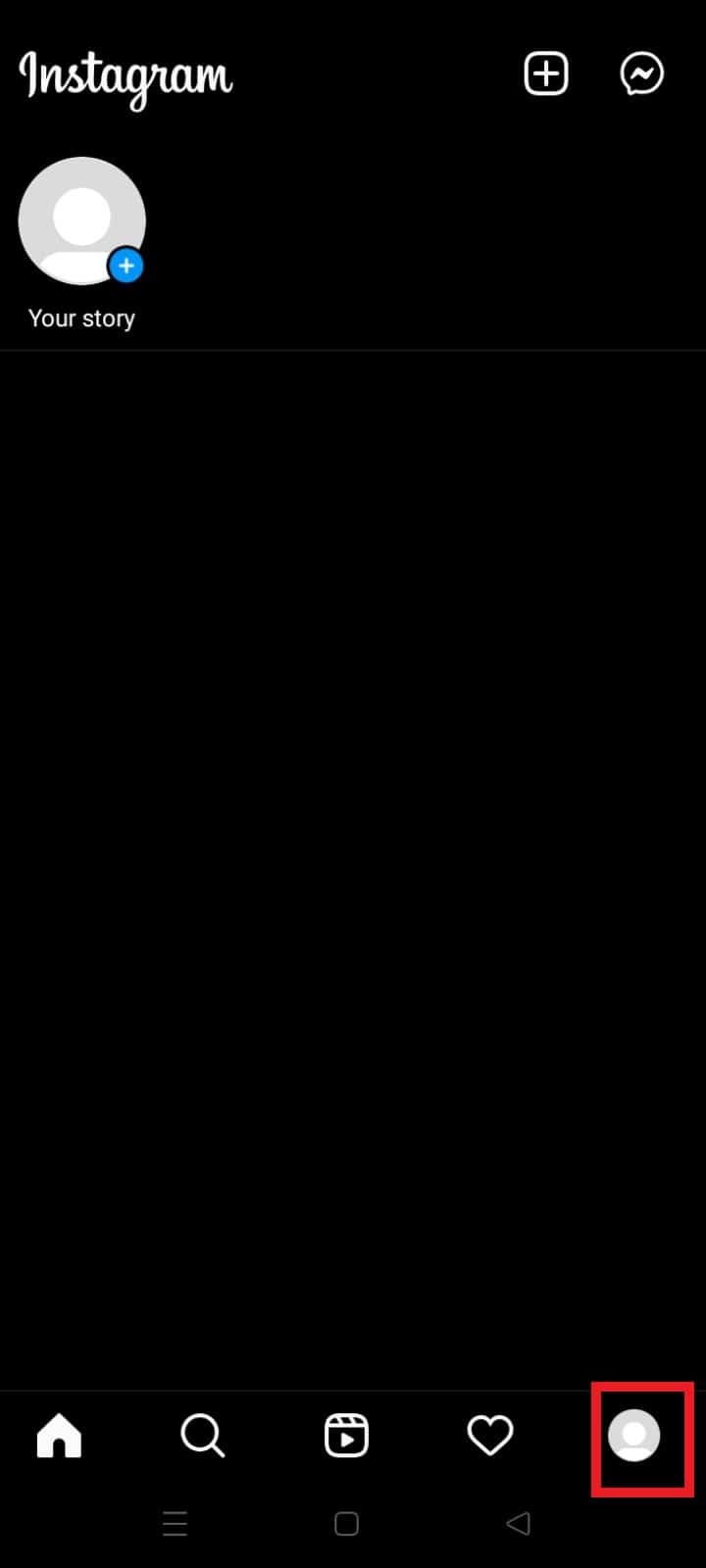
3. แตะที่ แก้ไขโปรไฟล์ > การตั้งค่าข้อมูลส่วนบุคคล > ที่อยู่อีเมล
4. ป้อนที่ อยู่อีเมลใหม่ที่ คุณต้องการใช้แล้วแตะที่ ไอคอนเครื่องหมายถูกสีน้ำเงิน จากมุมบนขวาของหน้าจอ
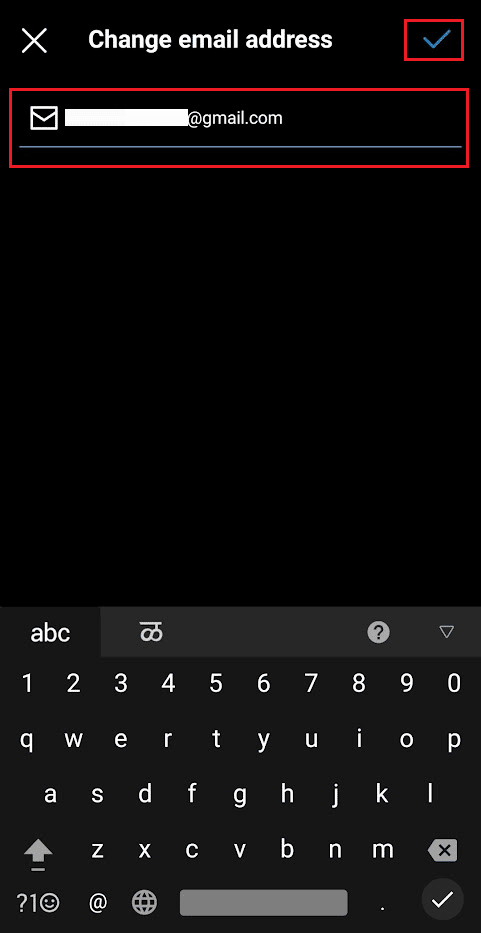
5. ค้นหา อีเมล ยืนยัน ที่แจ้งให้คุณยืนยันที่อยู่อีเมลที่ป้อนใหม่
6. แตะที่ ลิงก์ การยืนยันเพื่อยืนยันว่าคุณเป็นผู้ที่ร้องขอการเปลี่ยนแปลง
7. ในหน้าถัดไป เข้าสู่ระบบ ด้วย ที่อยู่อีเมลใหม่ ของคุณหลังจากแตะตัวเลือก ยืนยันที่อยู่อีเมล
แนะนำ :
- สามารถซูมตรวจจับการบันทึกหน้าจอโดยที่คนอื่นไม่รู้ได้หรือไม่?
- วิธีเปิดหรือปิดรูปภาพใน Yahoo Mail
- วิธีแก้ไขไม่พบผู้ใช้บน Instagram
- วิธีเปลี่ยนอีเมล EA ของฉัน
เราหวังว่าคุณจะได้เรียนรู้เกี่ยวกับ วิธีเปลี่ยนอีเมลบน Instagram และวิธีเปลี่ยนอีเมล Instagram โดยไม่ต้องใช้รหัสผ่าน อย่าลังเลที่จะติดต่อเราพร้อมคำถามและข้อเสนอแนะของคุณผ่านทางส่วนความคิดเห็นด้านล่าง นอกจากนี้ แจ้งให้เราทราบว่าคุณต้องการเรียนรู้หัวข้อใดในบทความถัดไปของเรา
